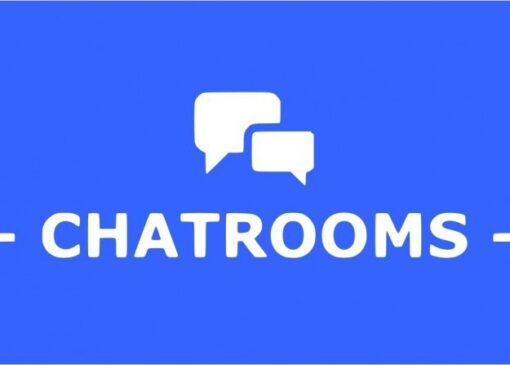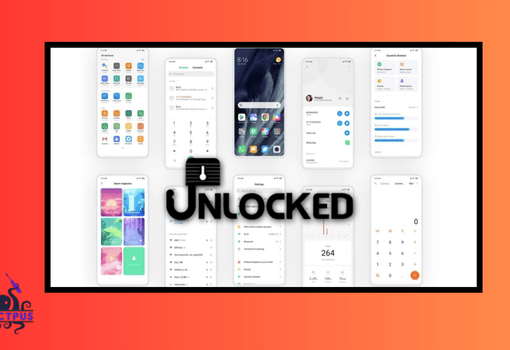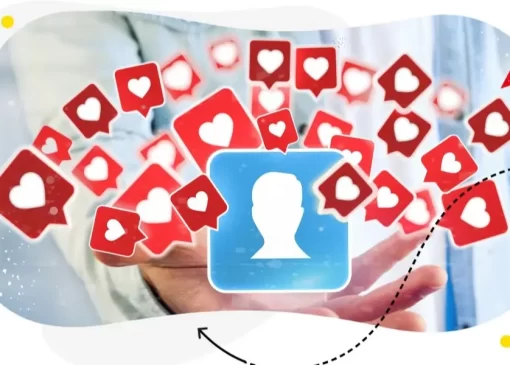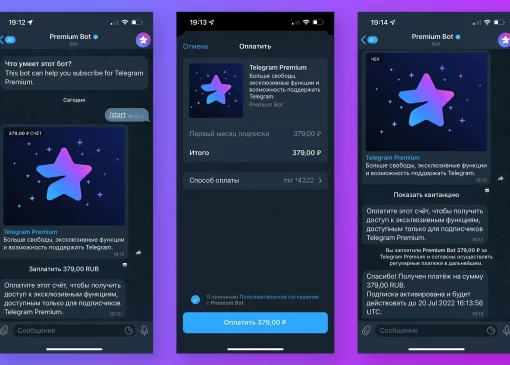تغییر رنگ لباس در فتوشاپ
توانایی تغییر واقعی رنگ چیزی در فتوشاپ یک مهارت ضروری است، به خصوص هنگام کار با تصاویر لباس، مد یا محصولات. خوشبختانه، ابزارها و تکنیکهایی که برای کار با رنگ نیاز دارید، آسان برای استفاده و تسلط هستند.
با استفاده از انتخابهای اولیه، ماسکهای لایه، و لایههای تنظیم رنگ/اشباع و منحنی، میتوانید تغییر رنگ لباس در فتوشاپ را در عرض چند دقیقه تغییر دهید.
مانند بسیاری از تکنیکهای دیگر فتوشاپ، گردش کار تغییر رنگ با انتخاب شروع میشود. انتخابها به ما امکان میدهند چند کار را انجام دهیم، مانند هدف قرار دادن یک منطقه یا شی خاص در عکسی که میخواهیم ویرایش کنیم.
از آنجایی که ما در حال تلاش برای تغییر رنگ لباس در فتوشاپ سوژه هستیم، باید انتخابی از لباس انجام دهیم تا بتوانیم رنگ را تغییر دهیم بدون اینکه روی هیچ چیز دیگری در تصویر تأثیر بگذاریم.
آموزش ویدئویی تغییر رنگ لباس در فتوشاپ
راههای زیادی برای انتخاب در فتوشاپ وجود دارد – برخی سریع و آسان هستند و برخی دیگر به زمان و توجه بیشتری نیاز دارند . از آنجایی که تصویری که با آن کار میکنیم پسزمینه نسبتاً سادهای دارد، ما بر روی ابزارهای سریعتر و خودکار تمرکز میکنیم تا کار را انجام دهیم.
به خاطر داشته باشید که انتخابها (و ماسکهای لایه) چیزهایی هستند که در طول یک ویرایش تکامل مییابند و تغییر میکنند. همانطور که بعداً خواهید دید، یک انتخاب اصلی ممکن است بعداً در فرآیند ویرایش نیاز به اصلاح داشته باشد زیرا متوجه میشویم که ابزارهای انتخاب سریع ممکن است از قلم افتاده باشند.
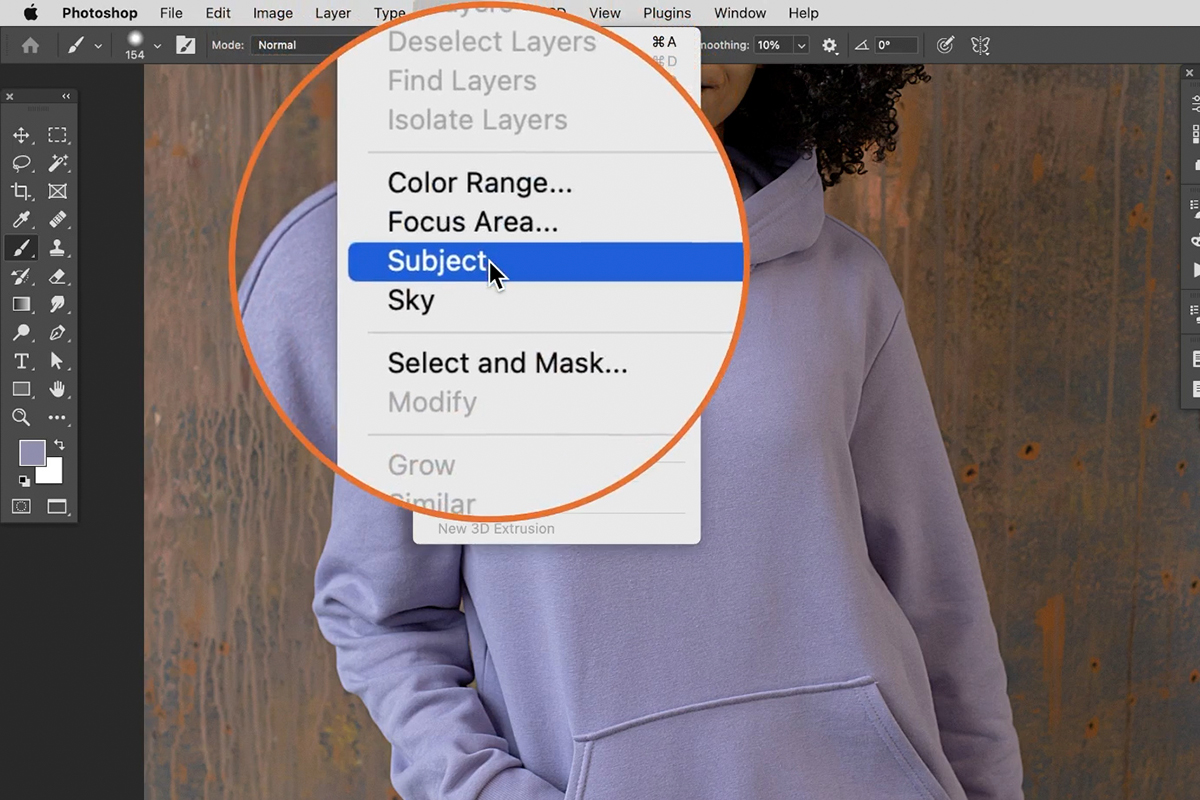
برای ایجاد یک انتخاب سریع و اولیه، منوی Select را باز کرده و گزینه Subject را انتخاب کنید. فتوشاپ سعی میکند به طور خودکار موضوع اصلی عکس را شناسایی و انتخابی ایجاد کند.

با این تصویر خاص، Select Subject کار خوبی برای شناسایی دقیق سوژه و انتخاب آنها انجام میدهد. از آنجایی که ما فقط سعی میکنیم لباس را ویرایش کنیم، در نهایت باید صورت، پوست و موهای سوژه را از قسمت انتخابی حذف کنیم، اما زمانی که انتخاب را به یک لایه ماسک تبدیل کنیم، این کار آسانتر خواهد بود.
ایجاد یک لایه ماسک از یک انتخاب برای تغییر رنگ لباس در فتوشاپ
اکنون که یک انتخاب فعال داریم، تبدیل آن به یک لایه ماسک آسان است. از آنجایی که ما بر روی تغییر رنگ تمرکز میکنیم، ابزار اصلی مورد استفاده ما یک لایه تنظیم رنگ/اشباع است. هر زمان که هنگام ایجاد یک لایه تنظیم جدید، یک انتخاب فعال داشته باشید، فتوشاپ به طور خودکار آن انتخاب را به عنوان لایه ماسک لایه تنظیم بارگیری میکند.
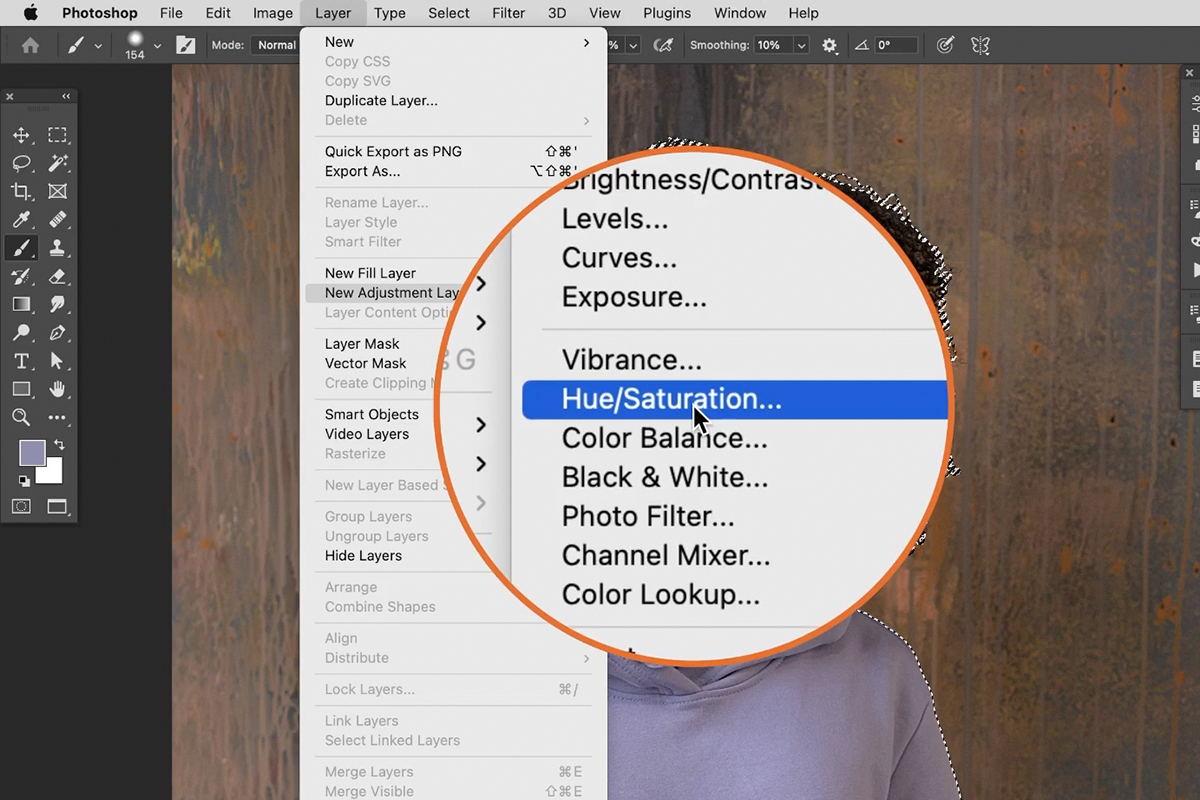
با فعال بودن انتخاب، به سادگی یک لایه تنظیم Hue/Saturation جدید در بالای تصویر در پنل لایهها ایجاد کنید. فتوشاپ انتخاب را روی Layer Mask اعمال میکند.
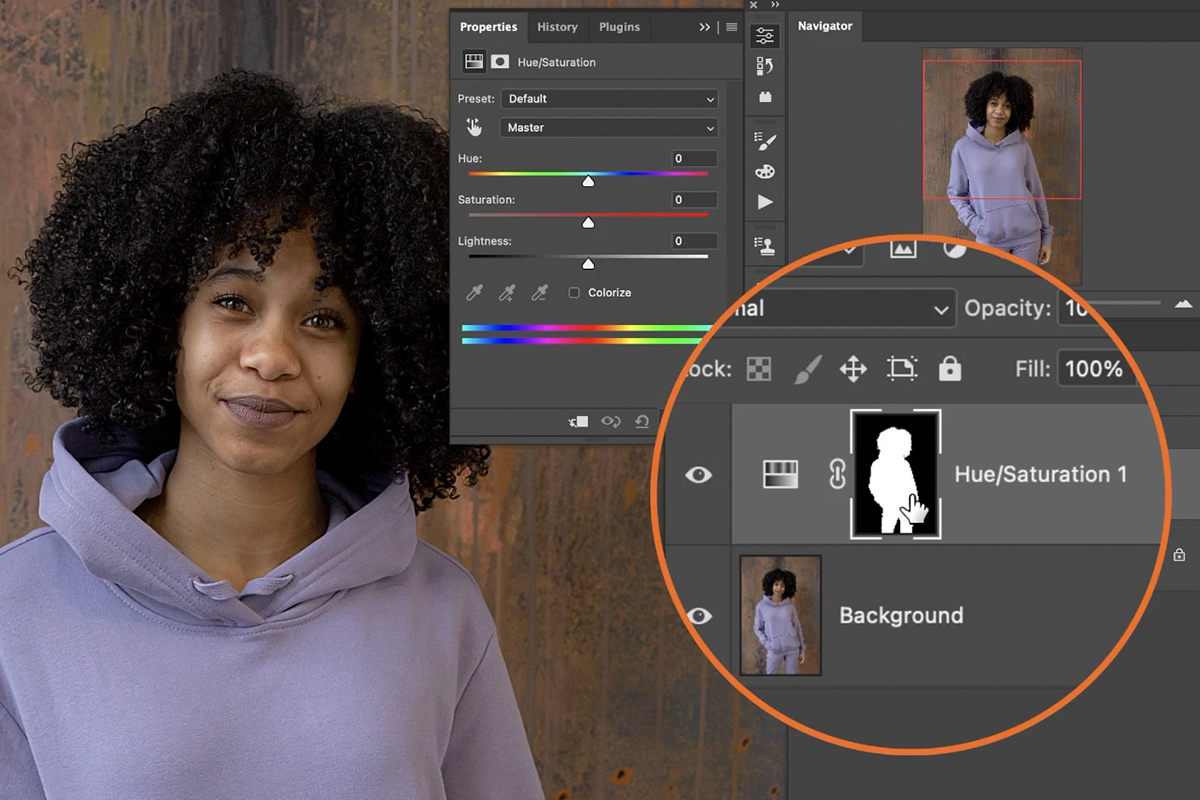
ما تقریباً آماده شروع به تنظیم رنگ لباس هستیم، اما ابتدا باید صورت، پوست و موهای سوژه را از لایه ماسک جدا کنیم تا تحت تأثیر لایه تنظیم Hue/Saturation قرار نگیرند.
پالایش لایه ماسک
ماسکهای لایهای به مرور زمان ویرایش و اصلاح میشوند. مهمترین چیزی که باید به خاطر بسپارید این است که یک Layer Mask به سادگی مشخص میکند که لایه مربوط به آن کجا قابل مشاهده است. سفید به این معنی است که آن قسمت از لایه قابل مشاهده خواهد بود (در این مورد، موضوع)، و سیاه به این معنی است که آن قسمت از لایه نامرئی خواهد بود (در این مورد، پس زمینه).
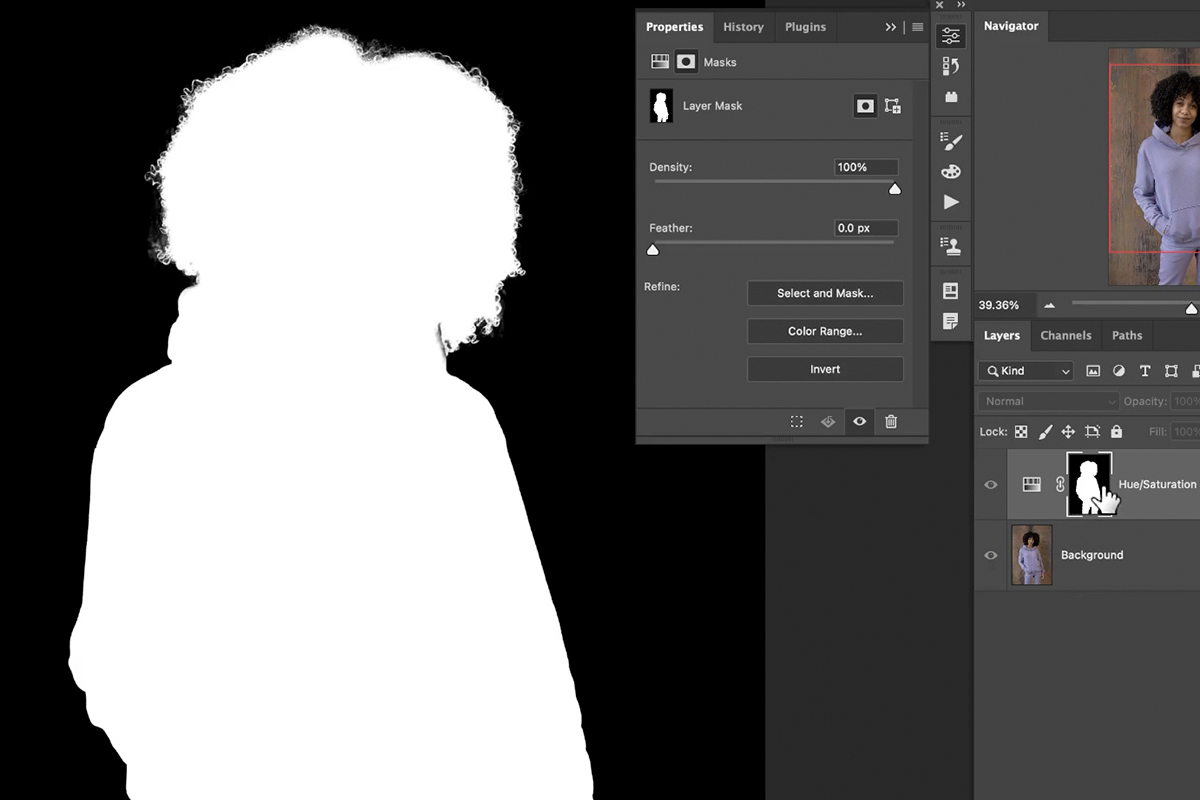
از آنجایی که میخواهیم لباس را ایزوله کنیم، فقط لباس باید به رنگ سفید روی Layer Mask ظاهر شود.
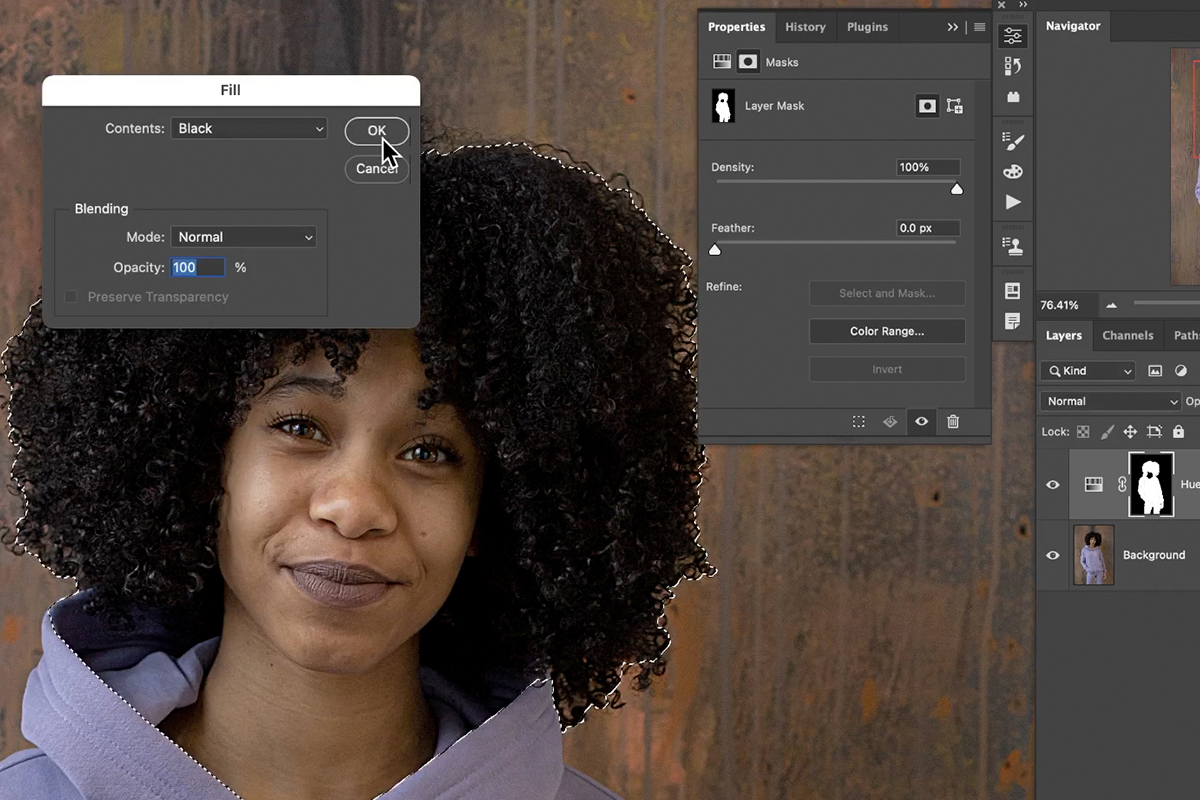
سعی کنید از ابزار Quick Selection Tool برای انتخاب صورت و موهای سوژه استفاده کنید. هنگامی که یک انتخاب فعال دارید، روی Layer Mask of Hue/Saturation Adjustment Layer کلیک کنید و سپس با باز کردن منوی Edit و کلیک بر روی گزینه Fill، انتخاب را با رنگ مشکی پر کنید.
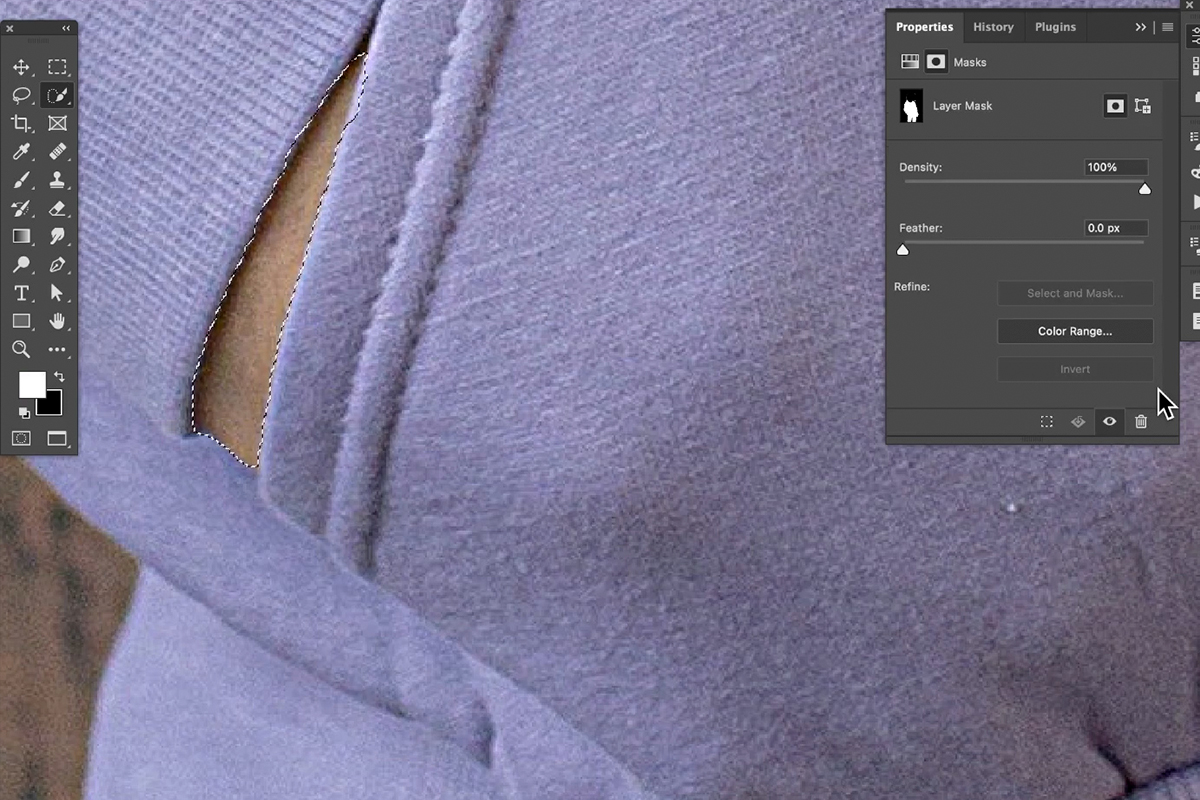
این روند را برای هر ناحیه دیگری از پوست و موی سوژه تکرار کنید.
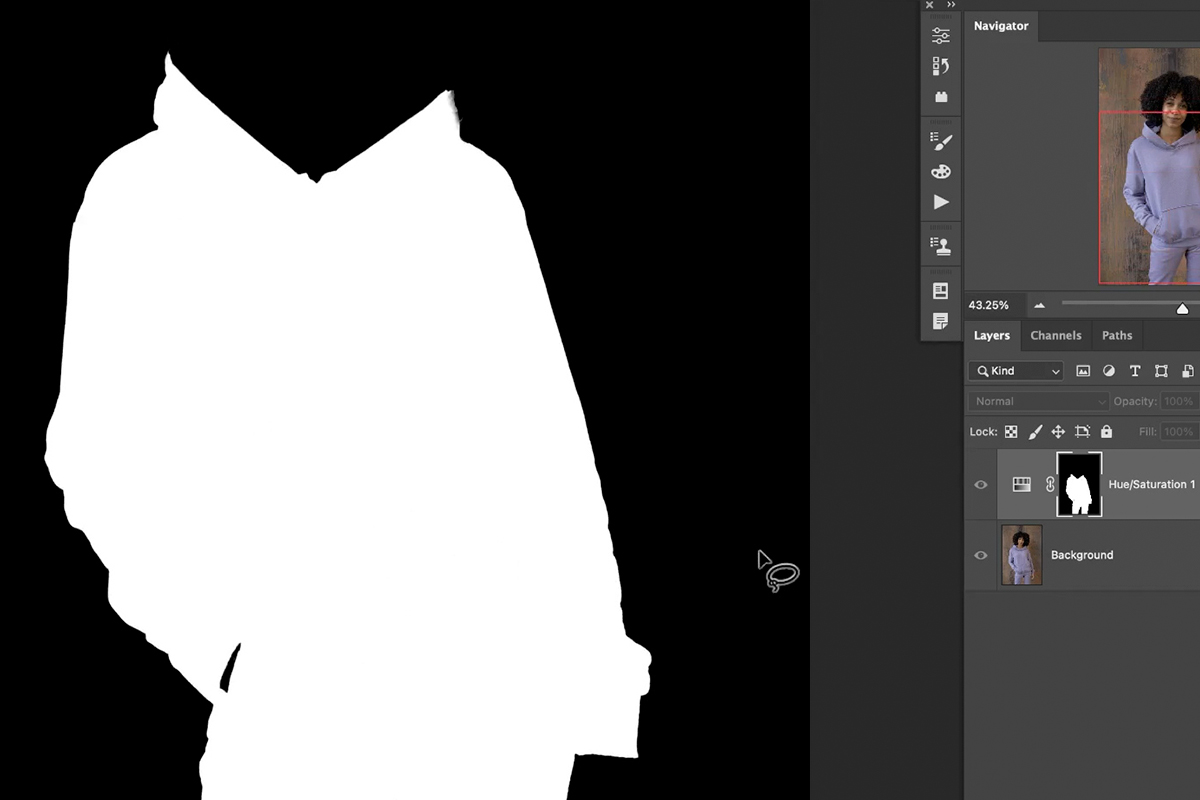
پس از اتمام کار، فقط لباس باید به رنگ سفید روی Layer Mask قابل مشاهده باشد.
تغییر رنگ
اکنون که لباس از بقیه تصویر جدا شده است، آماده تنظیم رنگ هستیم! در بسیاری از موارد، یک لایه تنظیم Hue/Saturation میتواند این کار را انجام دهد، اما گاهی اوقات یک لایه تنظیم منحنی اضافی میتواند به بازگرداندن جزئیات در هایلایتها و سایهها کمک کند (مفیدترین هنگام تغییر رنگ به سیاه یا سفید). از آنجایی که در دسترس بودن یک Curves Adjustment مفید است، اجازه دهید پروژه را طوری تنظیم کنیم که بتوانیم از هر دو استفاده کنیم.
ما به همان Layer Mask برای لایه Hue/Saturation Adjustment و برای Curves Adjustment Layer نیاز داریم.
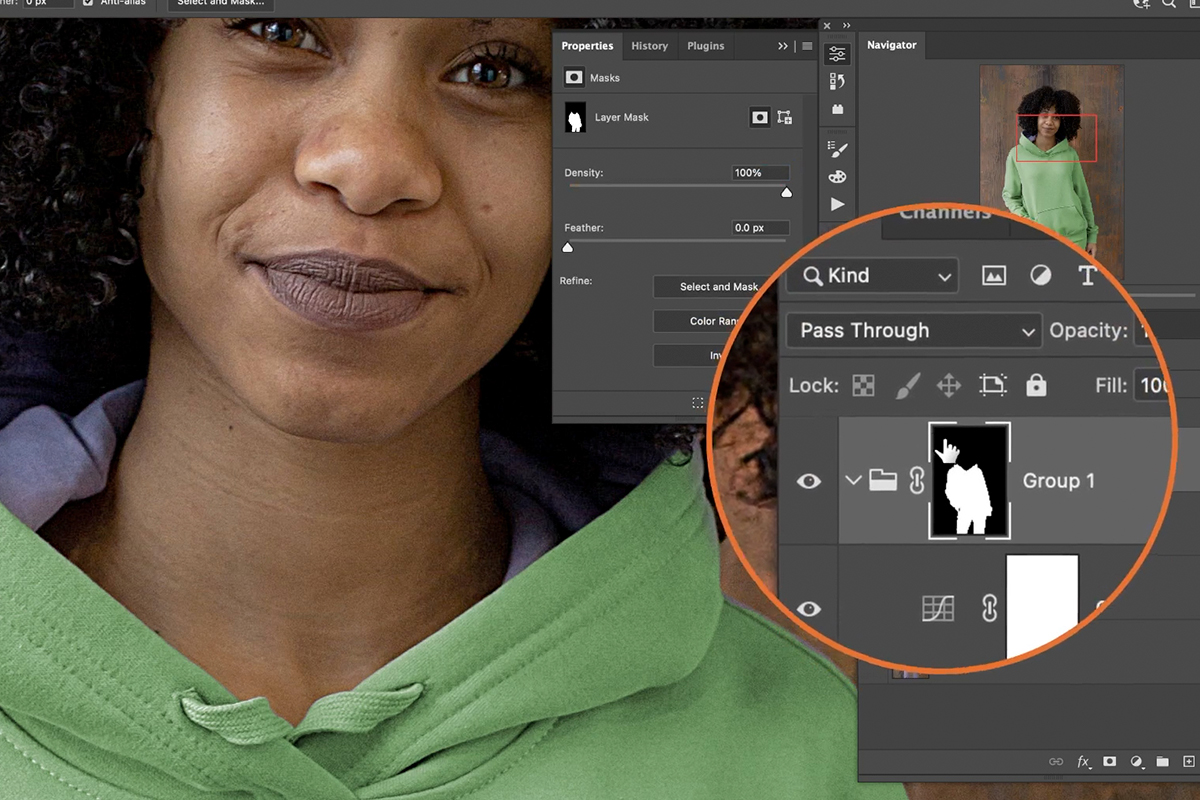
سادهترین راه برای انجام این کار، و سازماندهی ماندن، قرار دادن لایه تنظیم Hue/Saturation در یک گروه با انتخاب آن و سپس زدن CTRL یا CMD + G است.
سپس روی Layer Mask که ایجاد کردیم کلیک کرده و به سمت Group بکشید. اکنون هر چیزی که در این گروه قرار میدهیم توسط Layer Mask گروه تعریف میشود.
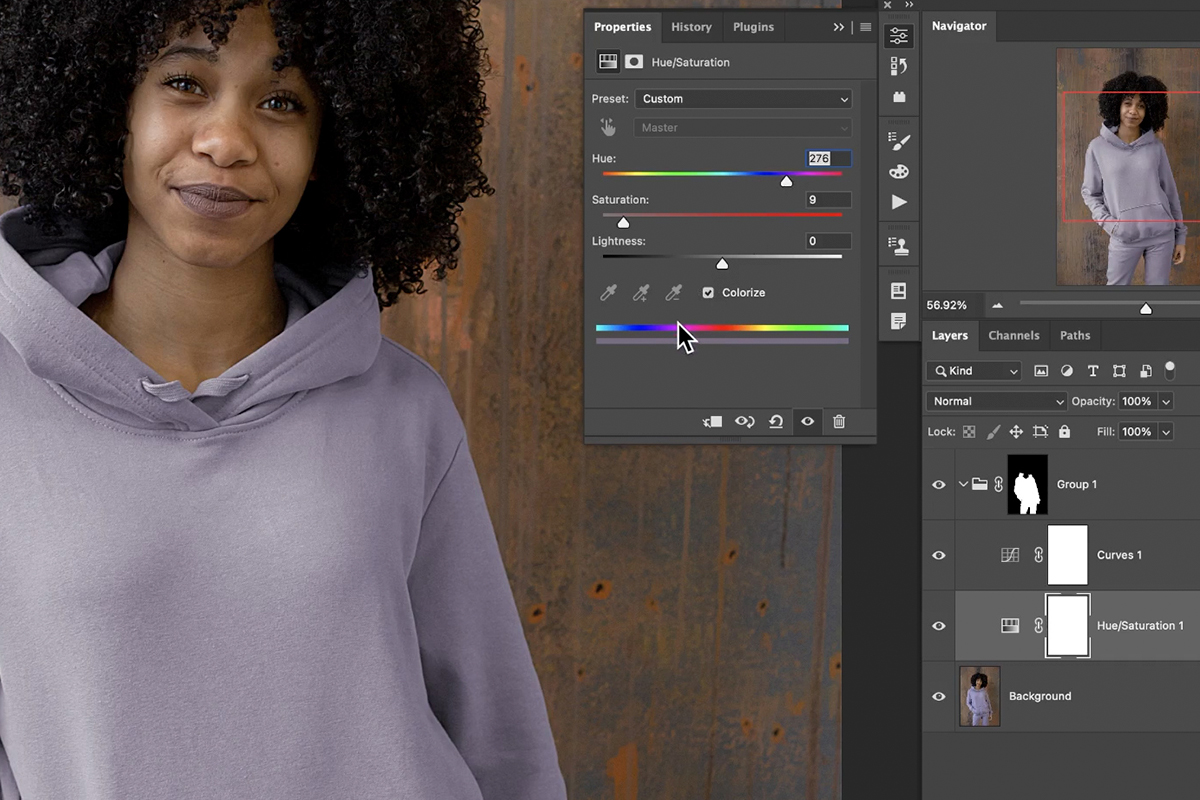
یک لایه تنظیم منحنی ایجاد کنید و آن را در گروهی با لایه تنظیم Hue/Saturation قرار دهید.
کار با لایههای تنظیم Hue/Saturation
برای تغییر رنگ لباس، روی لایه Hue/Saturation Adjustment Layer دوبار کلیک کنید تا کادر گفتگو باز شود.
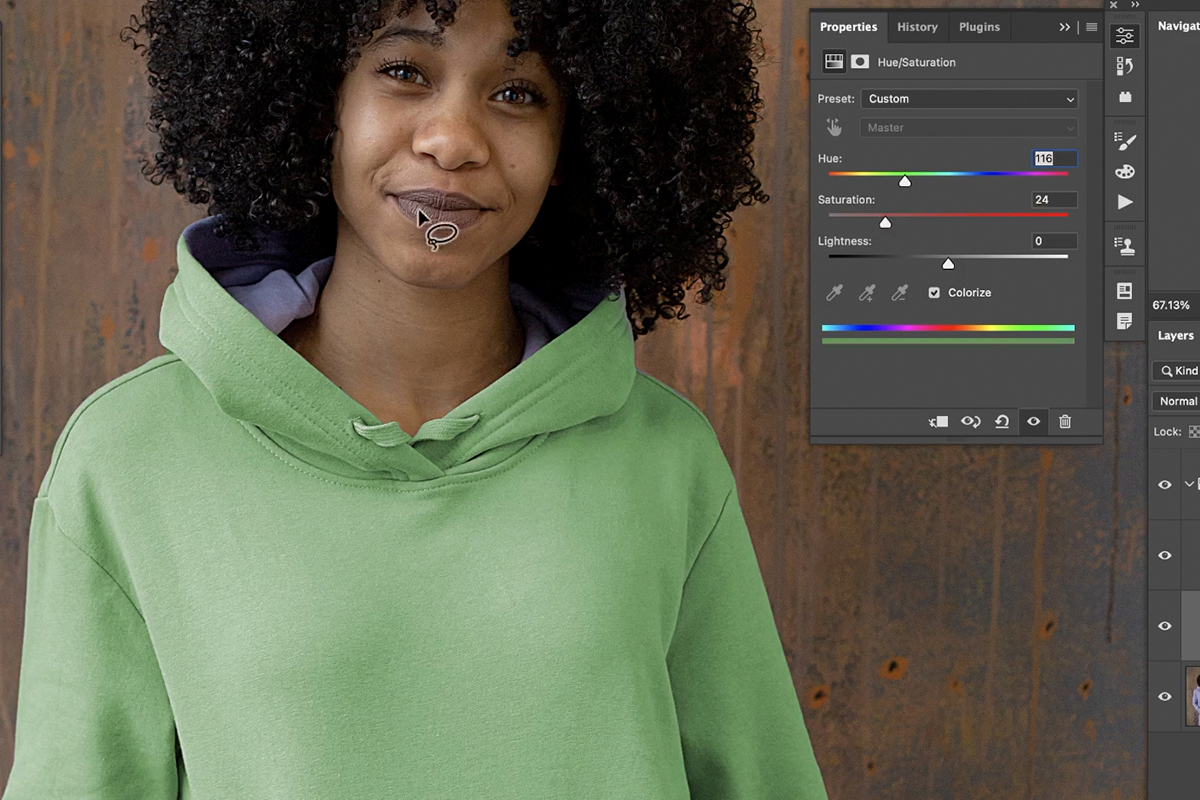
حتماً کادر Colorize را دقیقاً زیر سه لغزنده اصلی علامت بزنید. سپس لغزندهها را تنظیم کنید تا رنگ لباس تغییر کند!
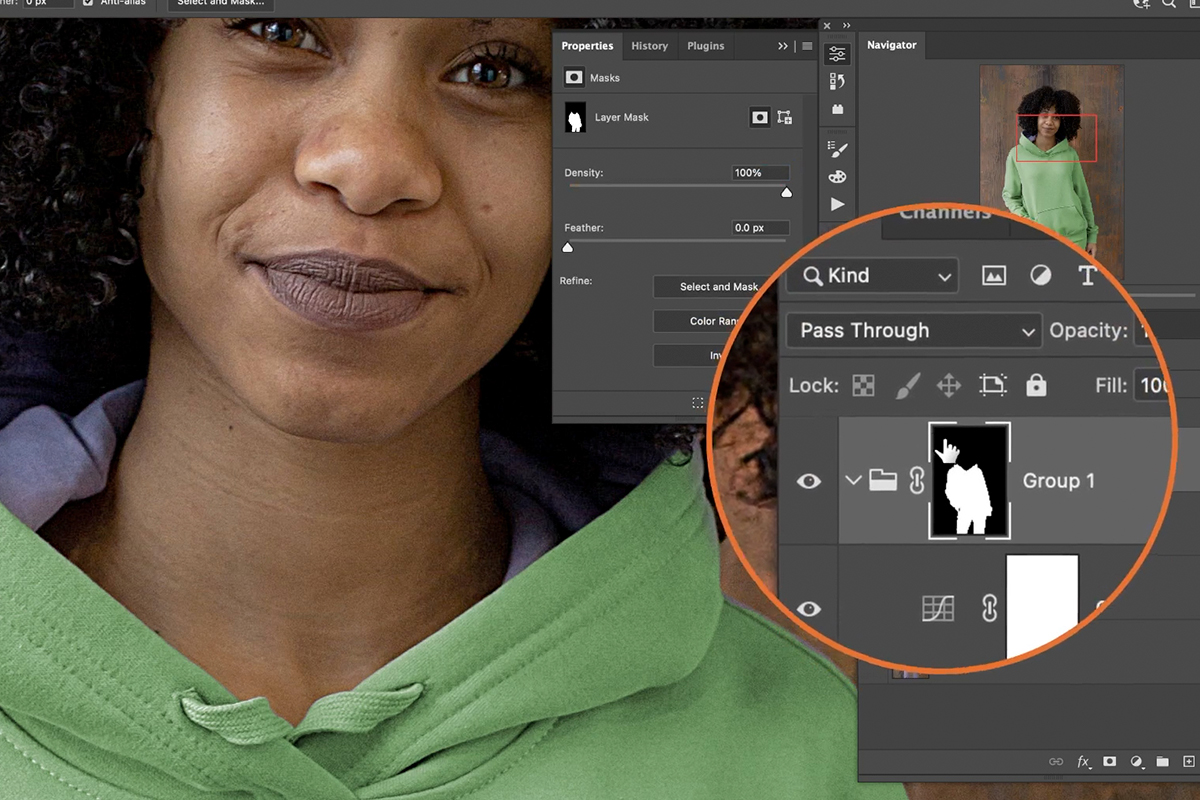
در حین تغییر رنگ، ممکن است متوجه مناطق دیگری شوید که ممکن است هنگام ایجاد انتخاب و ماسک لایه از دست داده باشید. برای اصلاح بیشتر لایه ماسک میتوانید از ابزارهای مختلف انتخاب استفاده کنید، یا فقط ابزار Brush را روی سیاه یا سفید تنظیم کنید.
تغییر رنگ به سیاه یا سفید
تغییر رنگ اولیه ما لباس را از اسطوخودوس به سبز تبدیل کرد که بسیار آسان بود. اما اگر بخواهیم لباس را به سیاه یا سفید تغییر دهیم چه؟
تغییر رنگ چیزی به سیاه یا سفید میتواند مشکل باشد زیرا از دست دادن جزئیات مهم در بافت یا اطلاعات برجسته و سایه آسان است.
اینجاست که لایه تنظیم Curves میتواند کمک کند. به عنوان مثال، بیایید سعی کنیم رنگ را به سیاه تغییر دهیم.
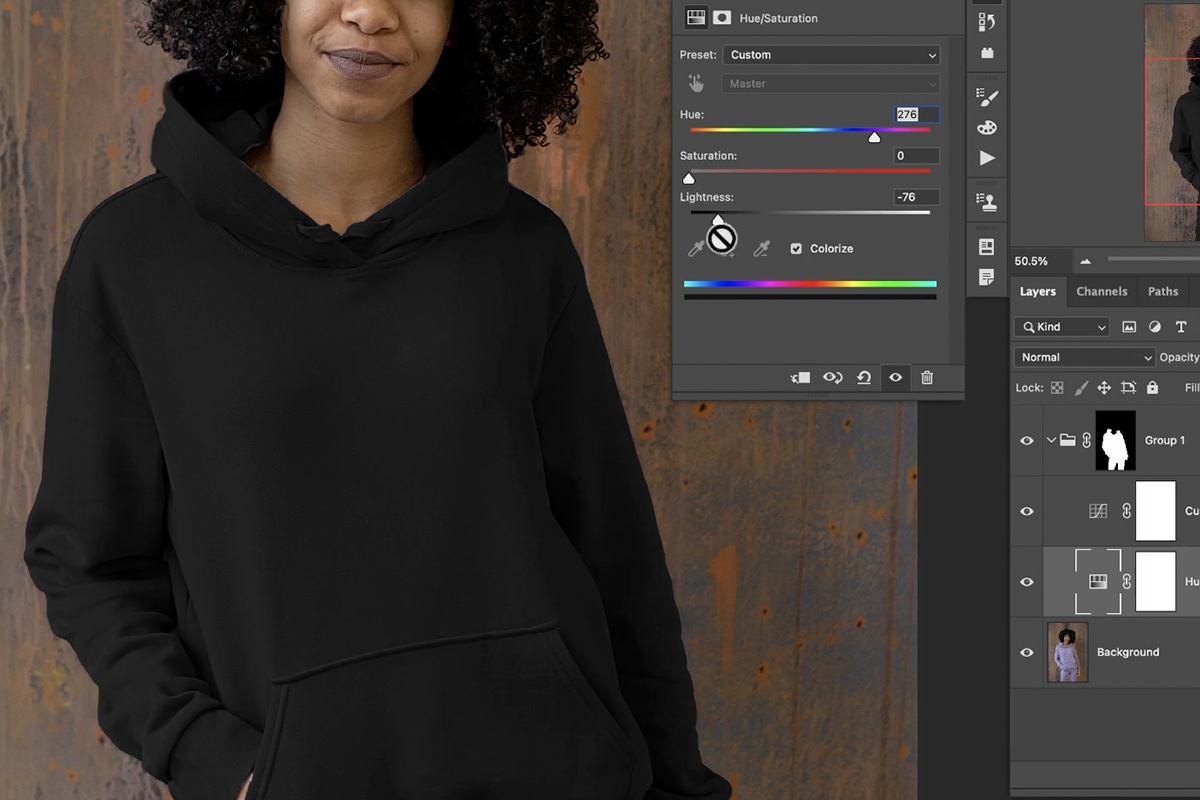
نوار لغزنده Saturation را تا انتها به سمت چپ بکشید. سپس، نوار لغزنده Lightness را در گفتگوی Hue/Saturation Adjustment Layer به نزدیک سیاه بکشید. آن را تا انتها به سمت چپ نکشید، زیرا تقریباً تمام جزئیاتی را که برای واقع بینانه جلوه دادن آن نیاز دارید از دست خواهید داد.
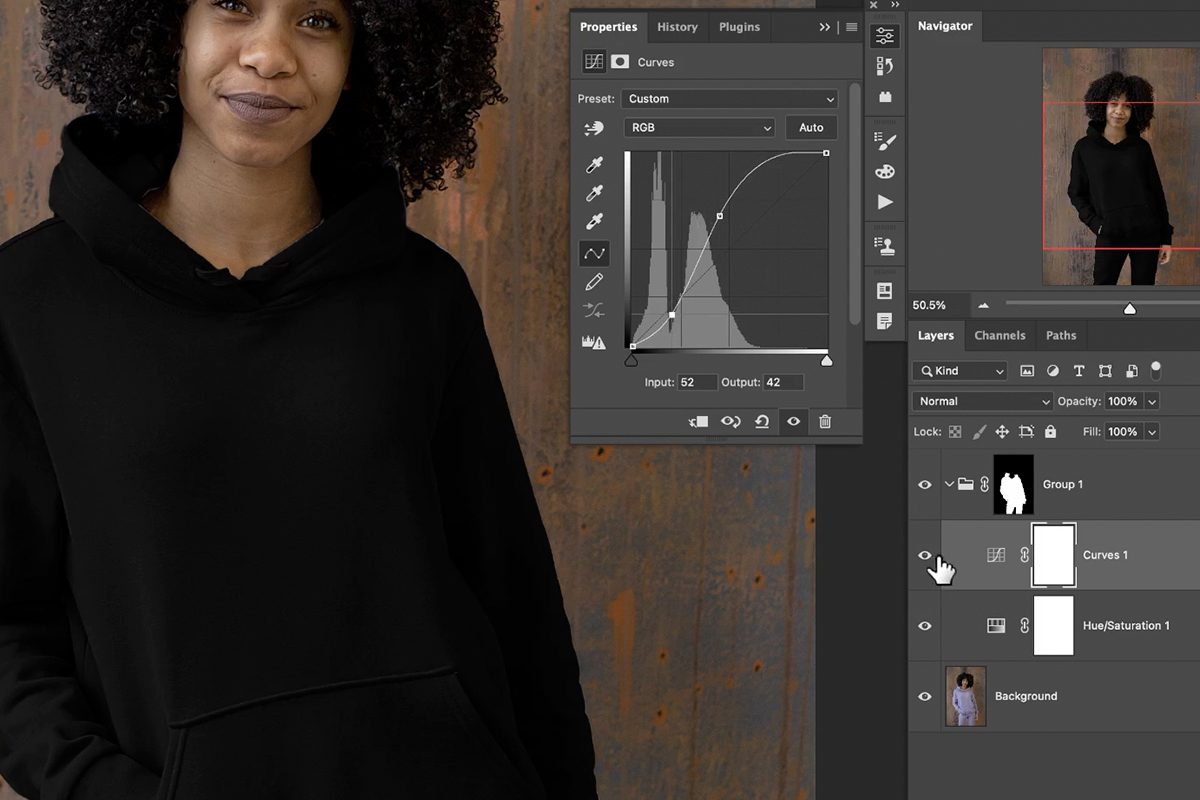
سپس روی کادر گفتگوی Curves Adjustment Layer دوبار کلیک کنید. تاریکیها را کمی تیرهتر و هایلایتها را کمی روشنتر کنید. این به بازیابی برخی از اطلاعات برجسته و سایه اصلی کمک میکند و جلوهای بسیار واقعیتر ایجاد میکند.
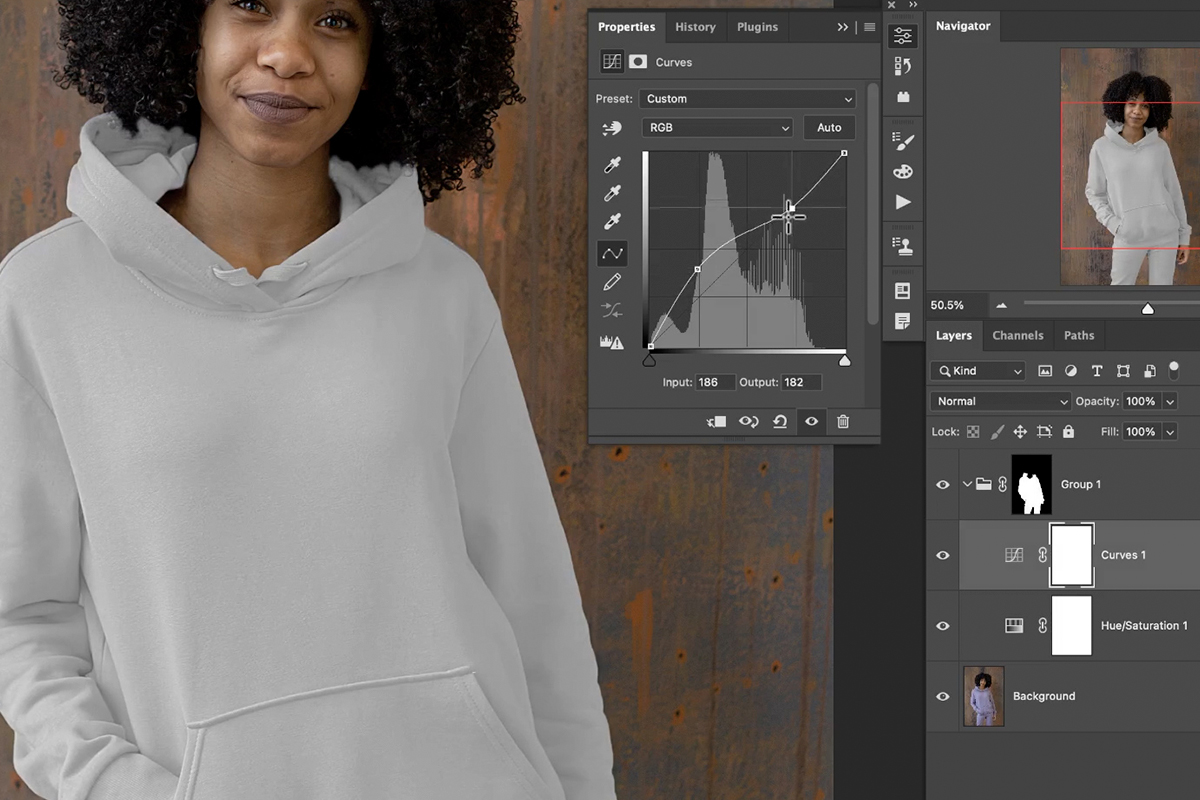
اگر میخواهید رنگ را به سفید تغییر دهید، میتوانید همین مراحل را دنبال کنید. تنها تفاوت این است که میخواهید تنظیمات Curves را معکوس کنید، در عوض نقاط برجسته را کمی تیرهتر و سایهها را کمی روشنتر کنید.
نظرات خود را برای لرن دیلی به اشتراک بگذارید….